CONSTR/LINE,SCAN_SEGMENT,fit_type,feat_1,start_x,start_y,start_z,end_x,end_y,end_z,discard_start,discard_end,tolerance
Если вы хотите получить более одной дуги или прямой по результатам сканирования, то вам необходимо добавить еще одну команду для другого участка сканирования.
Данные, используемые в построении прямой, определяются следующим образом:
· Во-первых, сегмент сканирования определяется с помощью начальной и конечной точек сканирования. Начальная и конечная точки выбираются как ближайшая точка к [start_x, start_y, start_z] и ближайшая точка к [end_x, end_y, end_z] соответственно.
· Точки затем отбрасываются со стороны начальной и конечной точек сканирования. Количество отброшенных точек от начальной точки- это discard_start , а от конечной точки - discard_end. Таким образом, прямая строится по данному массиву точек.
· Наконец, начальная и конечная точки возвращаются, если они входит в допуск. Прямая затем строится заново уже по новому массиву точек.
Значение fit_type может быть Best Fit (Наиболее подходящий/по МНК) или Best Fit Recompensate (Наиболее подходящий с рекомпенсацией щупа). Оно определяет, было ли выполнено BF или BFRE , для вычисления прямой. Для описания Best Fit и Best Fit Recompensate см. "Построение прямой Best Fit или Best Fit Recompensate ” на странице 16-36.
Прямая может быть построена на заданном расстоянии от заданных элементов.
Чтобы построить Offset Line:
1. Войдите в диалоговое окно Construct Line Mode.
2. Выберите опцию Offset.
3. Выберите, по крайней мере, два элемента любого типа для построения прямой.
4. Нажмите кнопку Offsets. Откроется диалоговое окно LineOffsets.
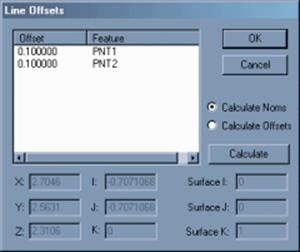
Диалоговое окно Line Offsets
5. Нажмите опциюCalculateNoms (Вычислить номиналы) и введите нужное значение смещения; затем нажмите CalculateOffsets и измените номинальные значения (см. описание процедуры ниже).
6. Нажмите OK. Диалоговое окно LineOffsets закроется.
7. Нажмите кнопку Create.
PC-DMIS обновит и построит прямую таким образом, чтобы кратчайшее расстояние от каждого из исходных элементов до вновь построенной прямой было равно заданному смещению. Направления смещений устанавливаются по направлению нормали поверхности. Положительные значения смещений направлены в сторону, противоположную направлению подвода щупа к точке, отрицательные - наоборот. Если направление подвода не задано (т.е., для построенной точки), то PC-DMIS использует рабочую плоскость для определения общего направления смещения. Положительные значения смещений в этом случае направлены в положительном направлении третьей оси нормали рабочей плоскости, отрицательные - в обратную сторону.
Примечание: Знак (положительный или отрицательный) смещения задает положение результирующей прямой по отношению к исходным. Если Вы получили прямую не с той стороны, где ожидали, то нажмите Cancel и постройте прямую заново, изменив знаки введенных смещений. Например, если вначале смещения были 1.0, 2.5, 3.5, измените их на -1.0, -2.5, -3.5.
В командной строке окна Edit для данной опции будет высвечиваться:
CONSTR/LINE,OFFSET SURFACE NORMAL = i_vec, j_vec, k_vec, TOG1 ID = id1, id2, … OFFSET = val1, val2, …
Примечание: TOG1 = принимает значения MULTI POINT и TWO POINT. Алгоритм TWO POINT возможен только для деталей созданных с помощью PC-DMIS версии 2.1 или более ранней.
Вы можете вычислить значение смещения двумя способами:
1.) Измените смещение непосредственно для исходной фигуры по вашему выбору, а затем нажмите кнопку Calculate для того, чтобы изменить номинальные значения.
2.) Изменить номинальные значения для выбранного элемента, а затем нажмите кнопку Calculate , чтобы откорректировать значения смещения.
Они описаны ниже.
Изменение величины смещения напрямую, чтобы вычислить номиналы
Для ввода нового значения Offset:
1. Откройте диалоговое окно LineOffsets, щёлкнув на кнопке Offset.
Уважаемый посетитель!
Чтобы распечатать файл, скачайте его (в формате Word).
Ссылка на скачивание - внизу страницы.